Zboží
Složka Zboží zastřešuje ostatní sekce, které s produktovým portfoliem souvisí a významně tak usnadňuje práci. Uživatel zde má k dispozici základní číselník Zboží, dalé také knihy se Značkami i Skupinami zboží. Součástí složky je také číselník s Alternativními texty stavu skladů či funkce pro Přidání obrázků ke zboží (základní i další).
Pokud uživatel chce vytvořit jako samostatný produkt pro e-shop set, či sadu zboží, lze sadu na záložče Základní údaje definovat jako typ sada a dále na záložce Prodej v Rozpisu položek přidat zboží, které má být součástí sady. Dále lze přidat například množství a nakonec celé sadě definovat její kompletní cenu.
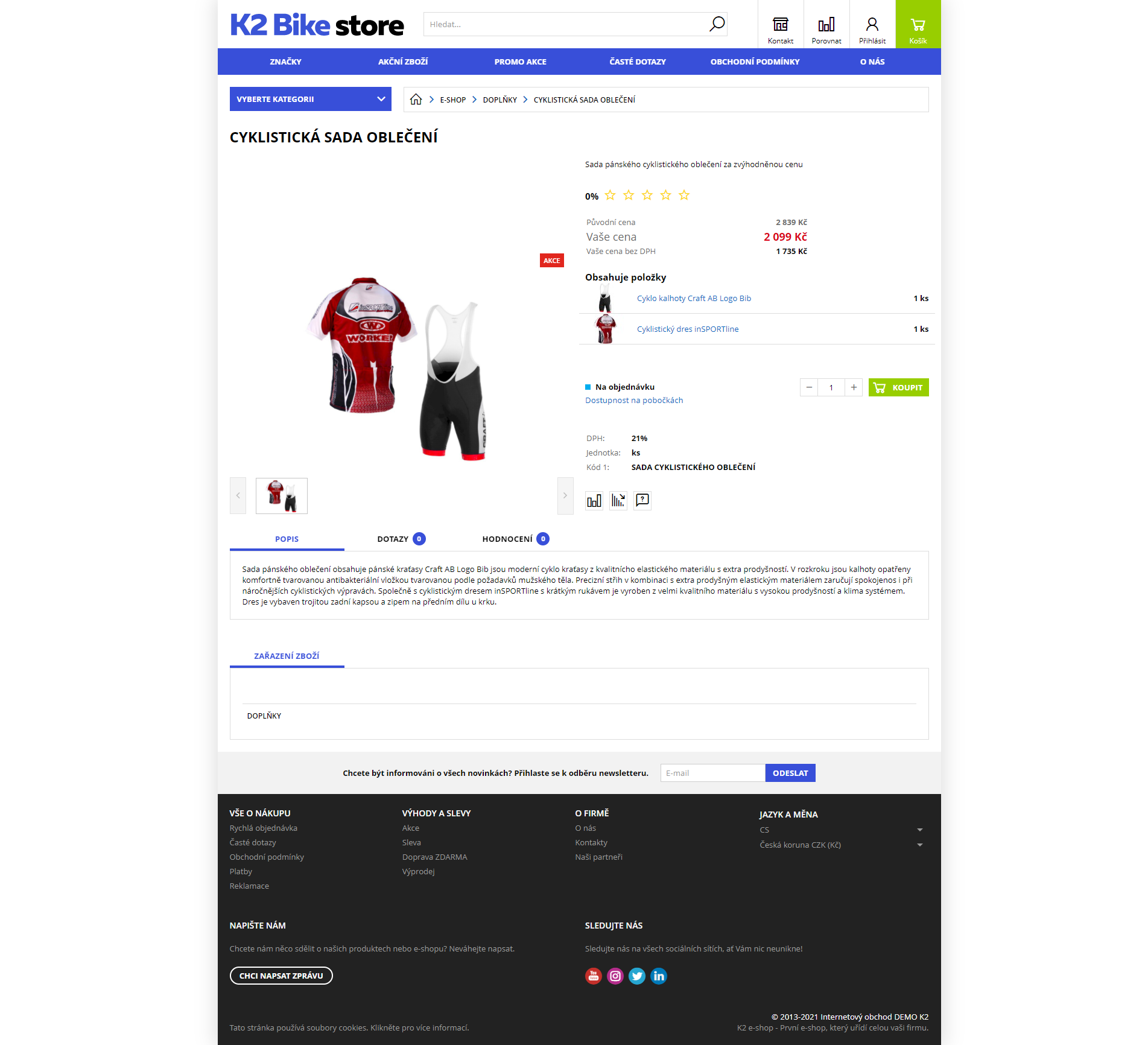
Obr. Sada zboží na e-shopu
Kniha Zboží (e-shop)
Na tomto místě nalezneme knihu Zboží, která je doplněna o funkce spojená se správou e-shopu. Defaultně lze využít Kategorie pro filtr zboží, z ribbonu lze jednotlivé detaily zboží otevřít ve webovém prohlížeči a obsahuje i záložku Náhled stránky, přičemž je ve změně možná editace zkratky a krátkého popisu.
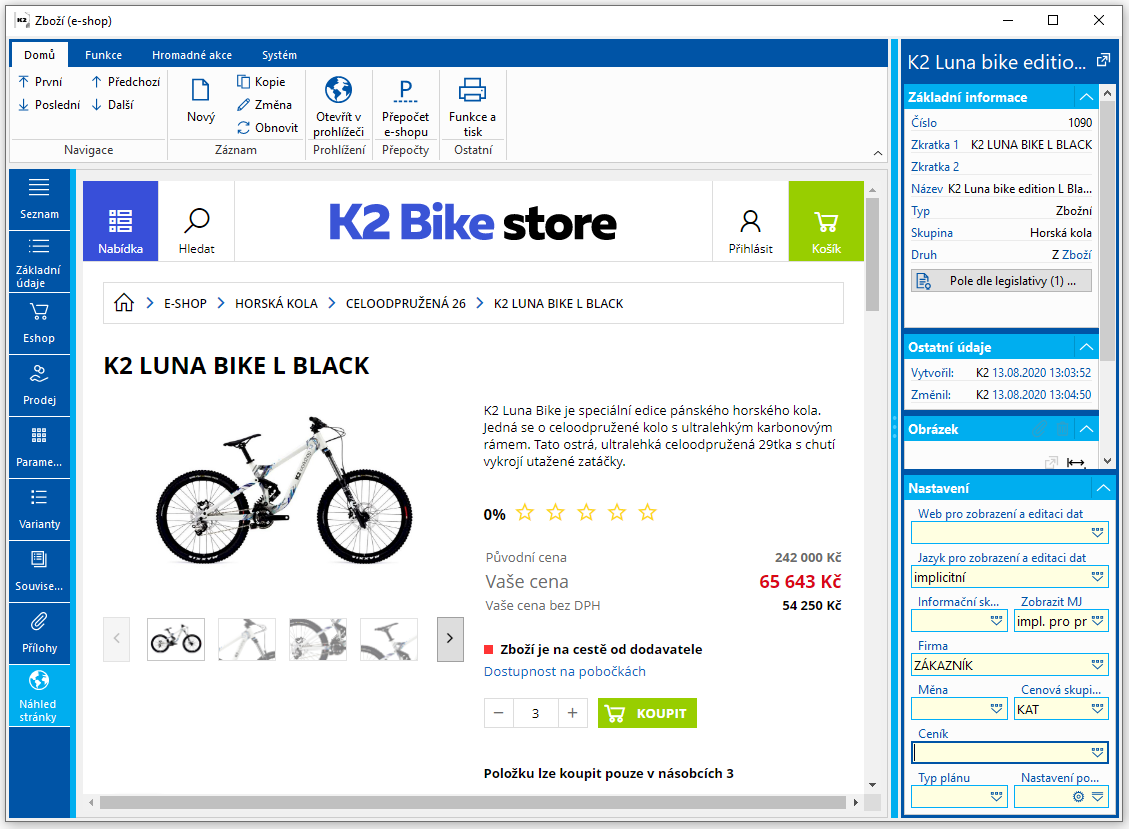
Obr.: Náhled stránky
Kniha Značky zboží
Vytvořená funkce jednak usnadňuje si výrobce pamatovat a jednak umožňuje předávat zkušenosti a jiné asociace s výrobkem či službou. Vzniká tedy možnost, definovat jednotlivé značky produkty, kdy dojde k přesměrování na speciální stránku značky, kterou si lze dle potřeb nadefinovat v K2.
V knize Značky zboží nalezneme seznam všech značek, které lze na webu a e-shopu ke zboží přiřadit. Založení nové značky je možné pomocí klávesy Insert či tlačítka Nový na liště. Povinné pole v tomto případě je pouze Značka, volitelně lze vyplnit pole Partner.
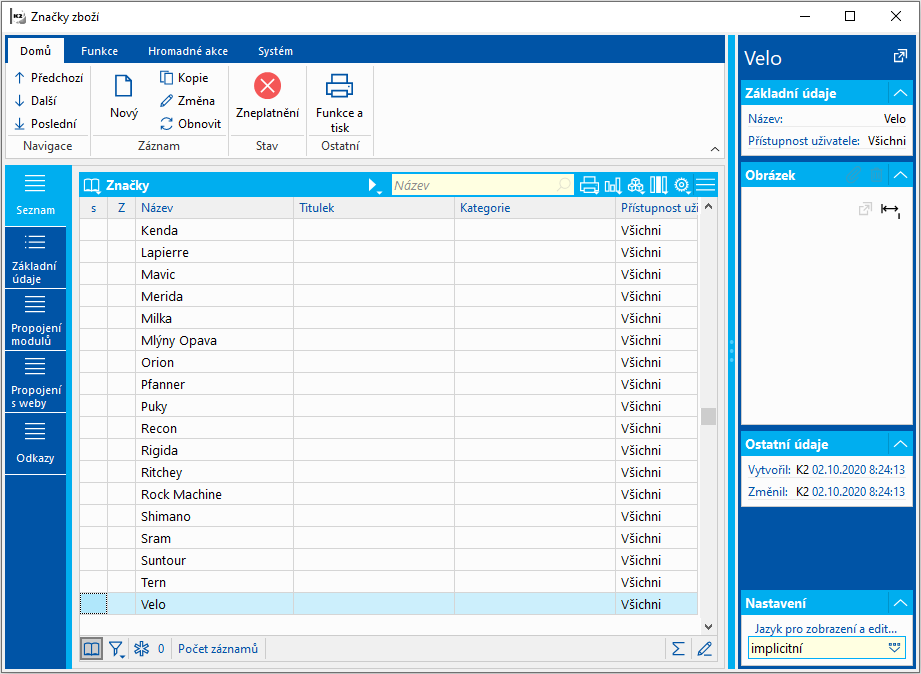
Obr.: Kniha Značky zboží
Na záložce Základní údaje lze přiřadit např. popis a na záložce odkazy připojit obrázky, či loga. K jednotlivým značkám lze pro lepší orientaci či synchronizaci připojit i výrobce. Na záložce Propojení s weby lze jednotlivé značky připojit k e-shopům, ke kterým jsou primárně nastaveny, či využít definovanou značku pro více e-shopu.
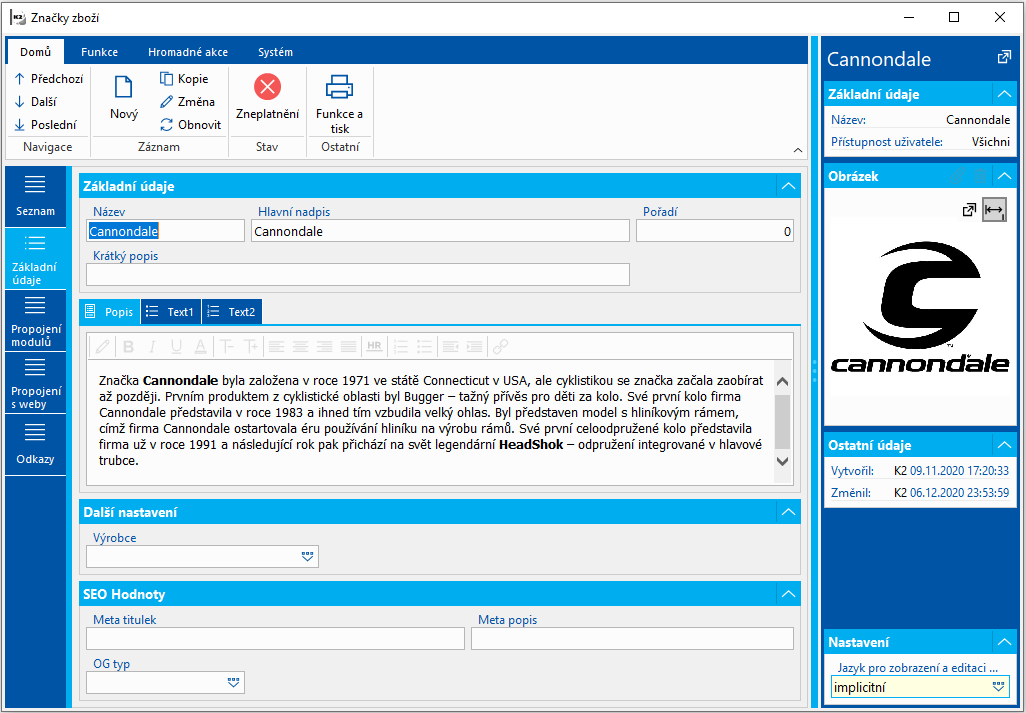
Obr. Značky zboží - Základní údaje
Na kartě zboží v informacích pro internetový obchod na záložce E-shop lze ke zboží nastavit značku, kdy na e-shopu umožní proklik na stránku s definicí značky či pro jiné informace definované předchozích krocích na kartě Značky zboží.
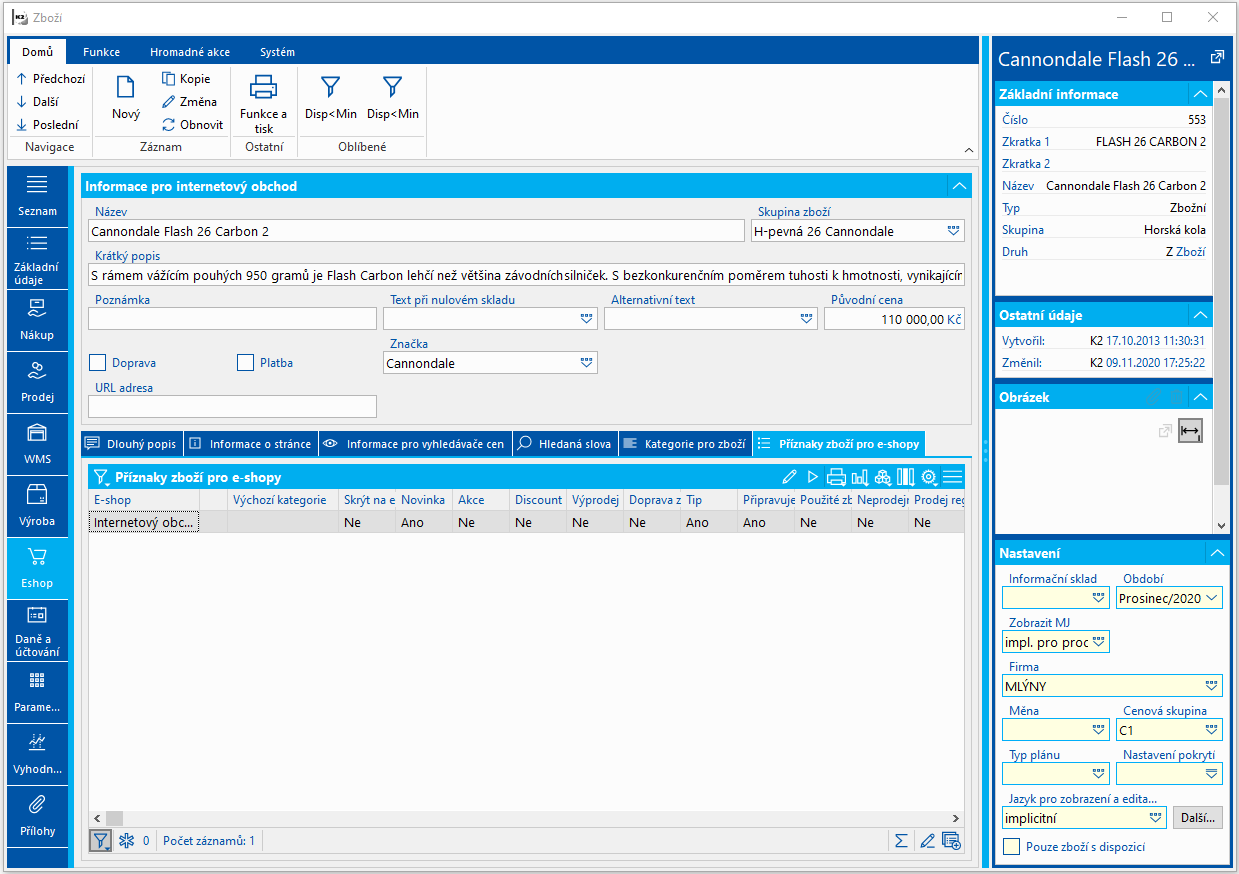
Obr Značka na kartě Zboží
Ne e-shopu pro všechny definované značky je přednastavené stránka Značky, která umožní proklik na jednotlivé informace, které jsou v K2 zaznamenány a soubor produktů připojených ke značce.

Obr. Značky na e-shopu
Na eshopu se informace o jednotlivých značkách nachází za pomocí prokliku v detailu zboží, kdy dojde k přesměrování na stránku s informacemi o značce a výčtem zboží, které je v K2 definováno.
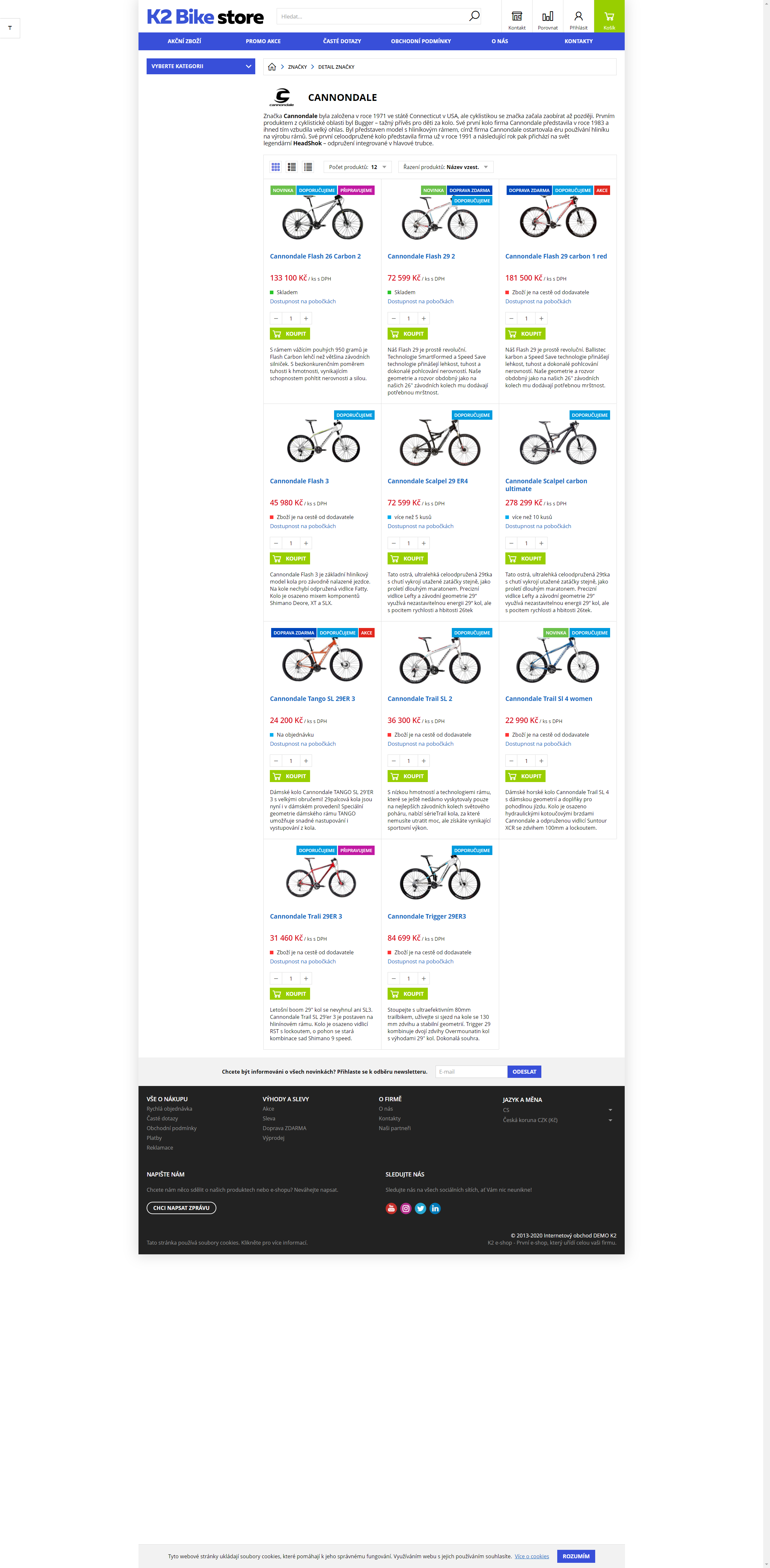
Obr. Detail značky na e-shopu
Kniha Skupiny zboží e-shopu
Skupiny nám umožňují slučovat zboží a následně se k němu jednotně chovat z hlediska zařazování do kategorií. Slučujeme takto zboží velmi podobné, které vždy bude patřit do stejné kategorie. Přiřazením zboží ke skupině zboží získá uživatel jednoduchý nástroj, jak hromadně změnit, přidat nebo odstranit zboží z kategorie zboží. Skupinu zboží lze navíc přiřadit k různým kategoriím v různých webech/e-shopech - vyhneme se tak zdlouhavému zadávání jednotlivých karet s každým novým webem/e-shopem.
Skupina zboží se ke konkrétnímu zboží přiřadí na kartě Zboží, na záložce Eshop.
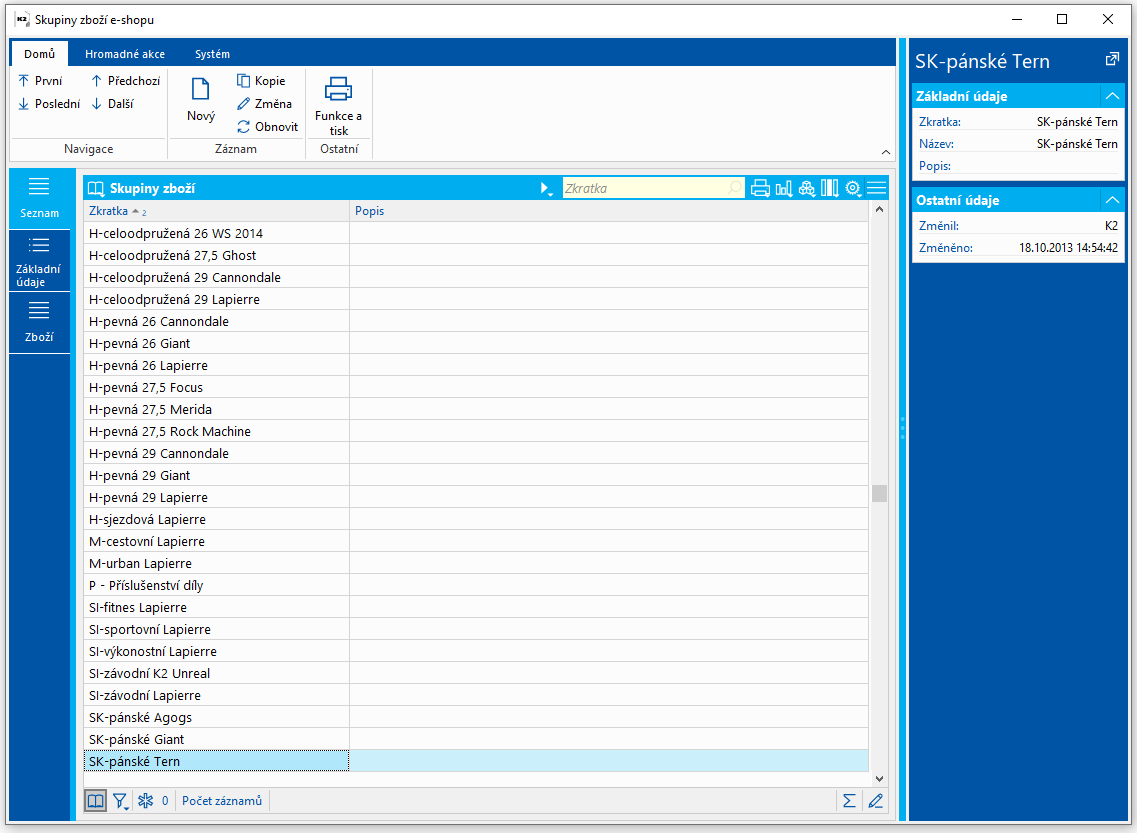
Obr.: Kniha Skupiny zboží e-shopu
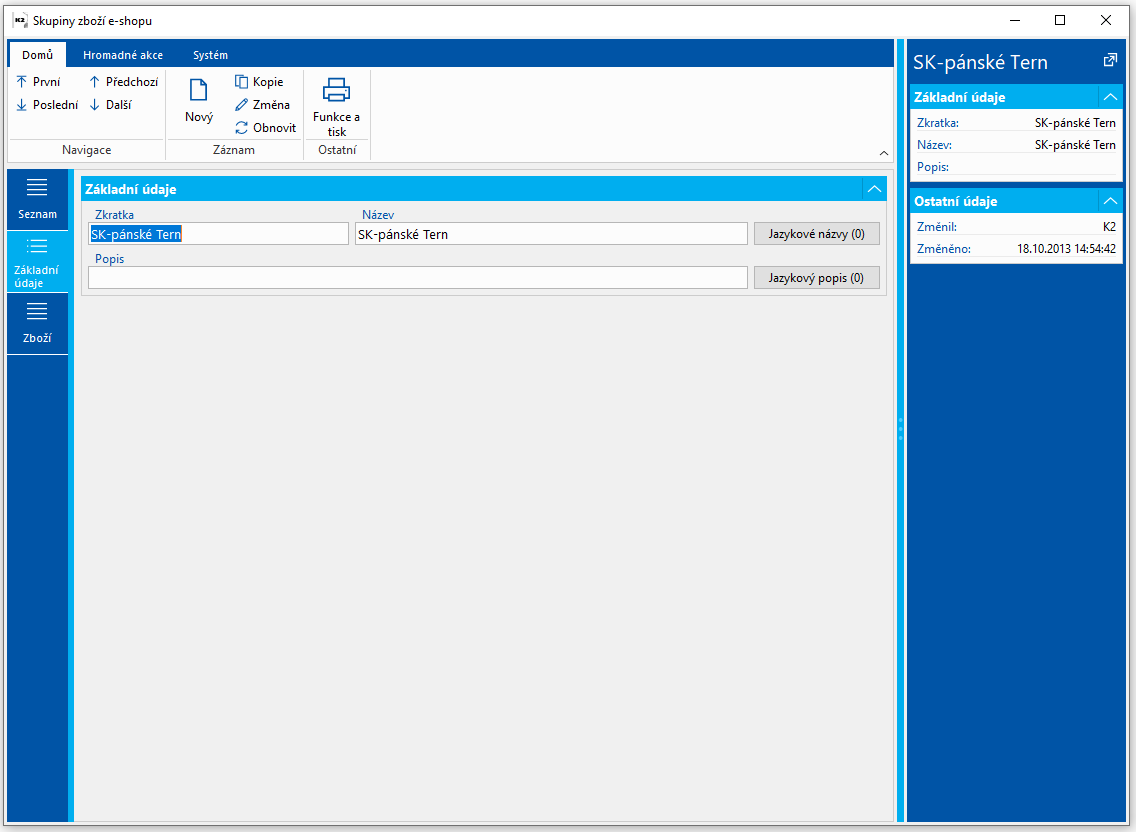
Obr.: Detail Skupiny zboží e-shopu
Základní informace - popis polí:
Zkratka |
Zkratka Skupiny zboží. Zkratka skupiny musí být unikátní, nelze založit dvě skupiny zboží se stejným názvem. |
Název |
Název Skupiny zboží. |
Popis |
Popis Skupiny zboží. |
Hodnocení z webu
E-shop K2 obsahuje funkci hodnocení jednotlivých produktů, kdy je zákazníkovi umožněno kritické hodnocení jednotlivých produktů, a to jak procentuálním zobrazením za pomocí hvězdiček, či slovním hodnocením, které lze vyplnit jako celkový sumář, či samotné klady a zápory.
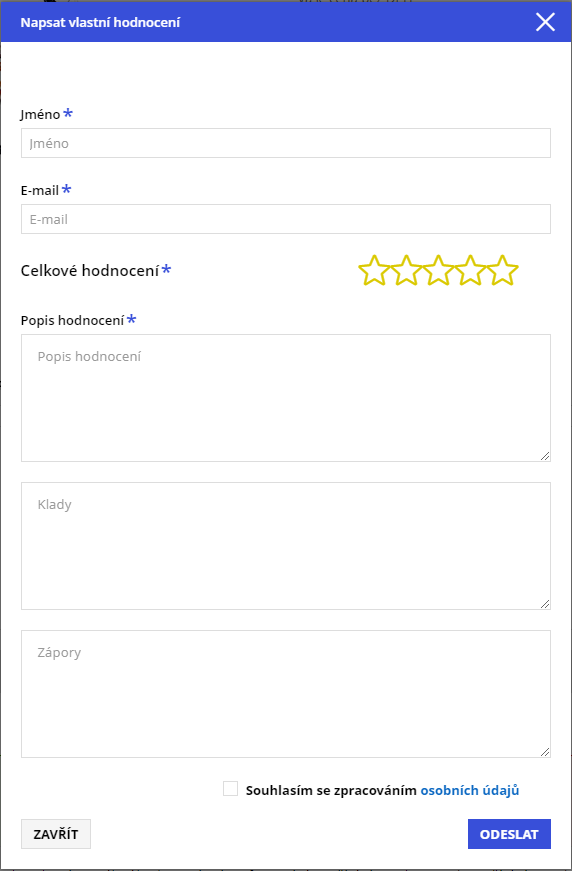
Obr. Napsat vlastní hodnocení
Celkové hodnocení formou hvězdiček je zobrazeno pod krátkým popisem produktu a kompletní hodnocení včetně komentářů na samostatné záložce níže.
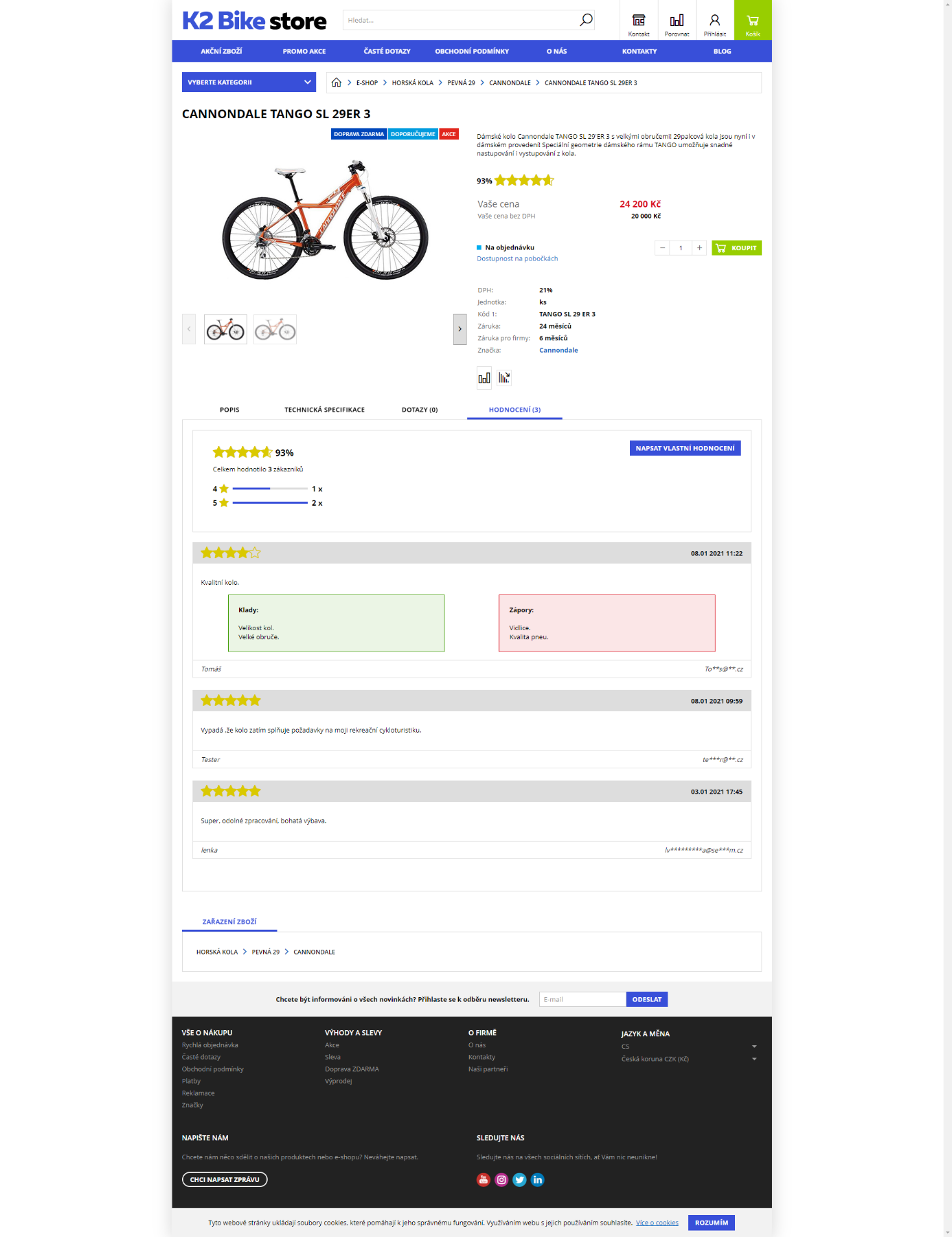
Obr. Kopletní seznam hodnocení u samostaného produktu
Modul hodnocení je volitelný a?není automaticky zapnutý, (protože ne každé e-shop chce, aby zákazník měl možnost hodnotit produkty). V?nastavení webu a e-shopu na záložce Detail zboží je k?nalezení možnost zatrhnout pole zobrazovat hodnocení, což povolí zobrazení a možnost přidávání hodnocení k?produktům. Pokud je zatrženo pole Zobrazovat nová hodnocení bez schválení, budou nově vložená hodnocení rovnou zobrazena na detailu produktu, bez kontrolní editace správce. Pokud toto pole zatrženo není, pak je nutné každé nově přidané hodnocení zrevidovat a schválit v ?K2 v modulu Hodnocení z?webu, kdy ve stromovém menu – Web a e-shop – Zboží - Hodnocení z?webu musí být správcem odtrženo pole Nezobrazovat na webu.
Zobrazení nebo nezobrazení daného hodnocení na e-shopu ovlivňuje pole Nezobrazovat na webu. Toto nastavení sice vyžaduje pravidelný zásah uživatele, ale je tím zajištěna možnost nesmyslné nebo nevhodné hodnocení na e-shopu vůbec nezobrazovat dalším zákazníkům.
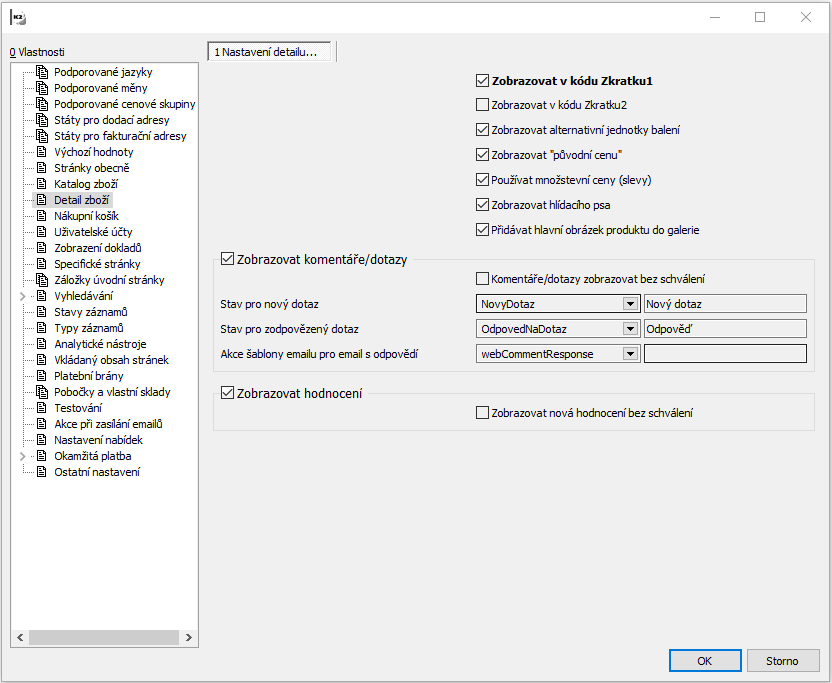
Obr. Nastavení webu a e-shopu – Detail zboží
Ve stromovém menu – Web a e-shop – Zboží - Hodnocení z?webu se v?seznamu automaticky zobrazí veškerá hodnocení, která zákazníci k?produktům na eshopu přidají.
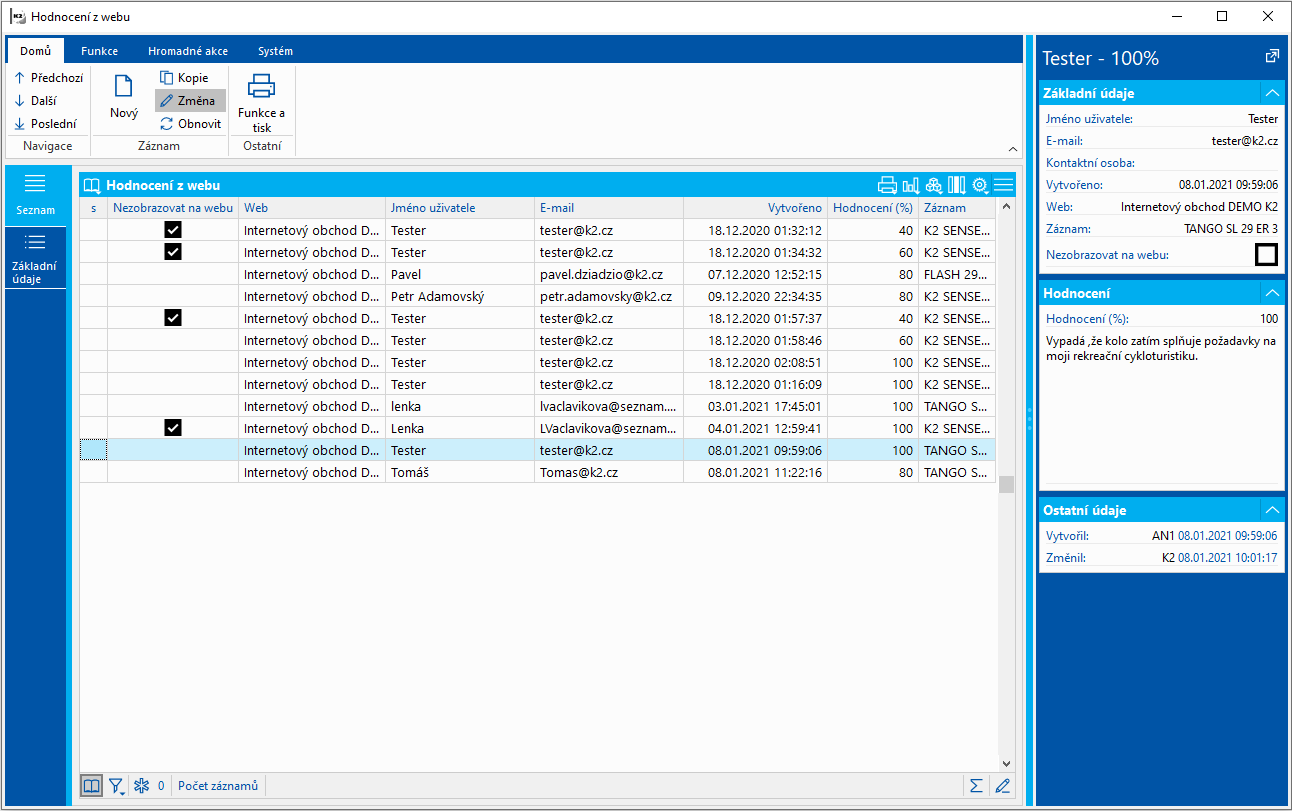
Obr. Seznam hodnocení z webu
Na záložce?Základní údaje je možnost editovat hodnocení, nastavovat možnost Nezobrazovat na webu, v?modulu je také možné ručně založit hodnocení, která se pak mají zobrazovat u produktů na e-shopu.
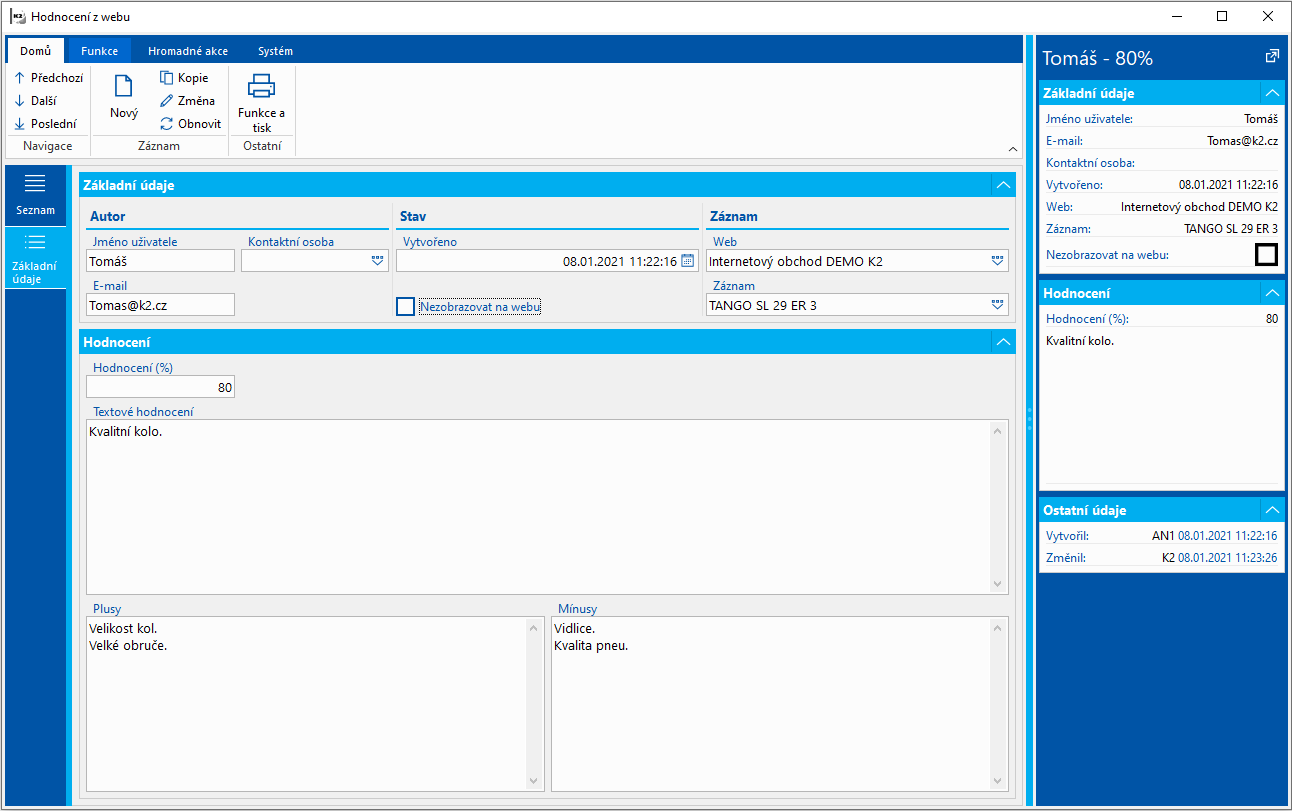
Obr. Základní údaje hodnocení z?webu
Na záložce Funkce je možnost hromadného zveřejnění na webu, kdy má správce možnost označené hodnocení hromadně schválit a zveřejnit na web.
Kupónové slevy
Nastavení slevových kuponů
Podmínkou pro používání slevových kuponů je spuštění a nastavení formuláře Nastavení stavů slevových kuponů, ve kterém si uživatel definuje hodnoty pro stavy Připravený, Aktivní, Uplatněný a Zneplatněný. Funkce Nastavení slevových kupónů (číslo funkce 1207)
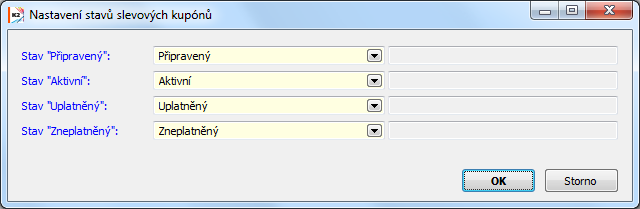
Obr.: Nastavení stavů slevových kuponů
Kniha slevových kuponů
Kniha Slevové kupony zobrazuje seznam kuponů. Ty vznikají stiskem kláves Ins (případně kopii ze stávajícího záznamu klávesou F6). Záznamy lze vytvořit i hromadně z Kontaktních osob (viz Hromadná akce/Vytváření slevových kuponů).
Pozn. Sleva je počítána vždy z konečné hodnoty košíku - tj. např. po uplatnění promo akcí aj.
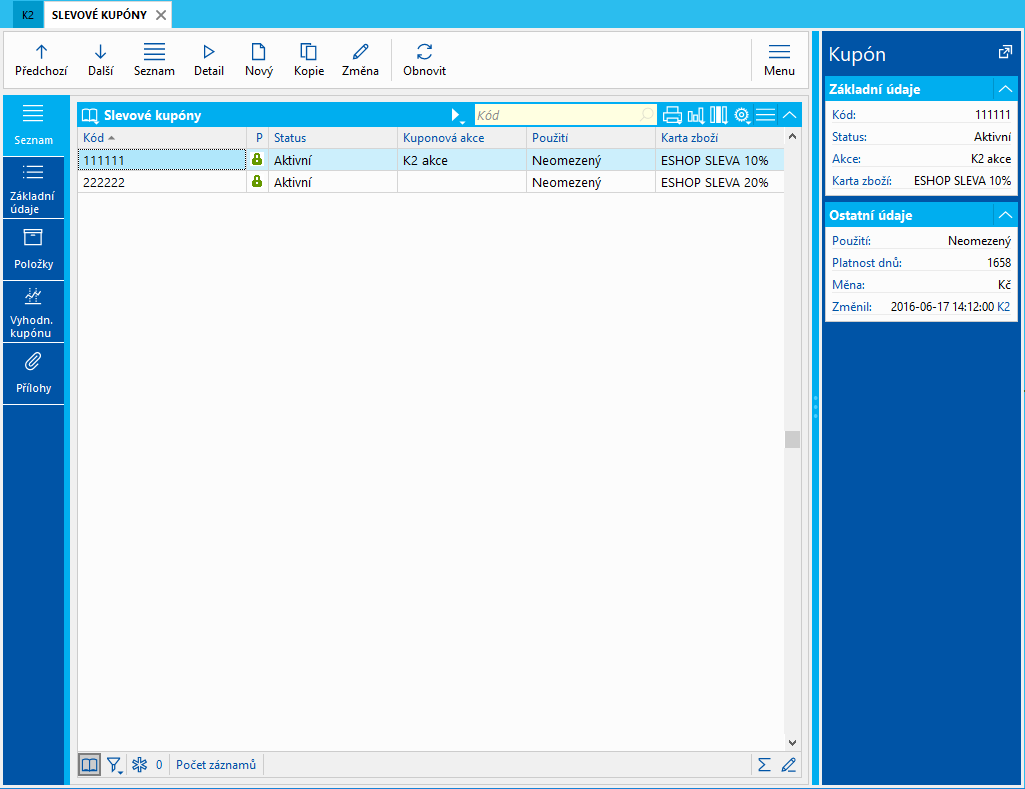
Obr.: Kniha - Slevové kupóny
Na záložce Přílohy slevových kuponů je možné, stejně jako v jiných dokladech IS K2, vkládat dokumenty a přiřazovat odkazy na dokumenty. Bližší popis práce s touto stranou je uveden v kapitole Základní číselníky a podpůrné moduly K2 - 9. strana.
Nastavení práv
Pro knihu Slevových kuponů lze nastavit následující práva:
- Prohlížení slevových kuponu,
- Změna slevového kuponu,
- Potvrzení slevového kuponu,
- Odpotvrzení slevového kuponu,
- Změna kuponové akce
Práva jsou v knize Uživatelské role - Uživatelská práva - Definice práv - Číselníky/Slevové kupony.
Pro Produkční klíče lze nastavit následující práva:
- Editace produktového klíče
- Potvrzení (zamčení) produktového klíče
- Odpotvrzení (odemčení) produktového klíče
Právo jsou v knize Uživatelské role - Uživatelská práva - Definice práv - Číselníky/Produktové klíče
Pro Adresní klíče lze nastavit následující práva:
- Editace adresního klíče
- Potvrzení (zamčení) adresního klíče
- Odpotvrzení (odemčení) adresního klíče
Právo jsou v knize Uživatelské role - Uživatelská práva - Definice práv - Číselníky/Adresní klíče.
Údaje (1.strana)
1.strana zobrazuje základní údaje slevového kuponu.
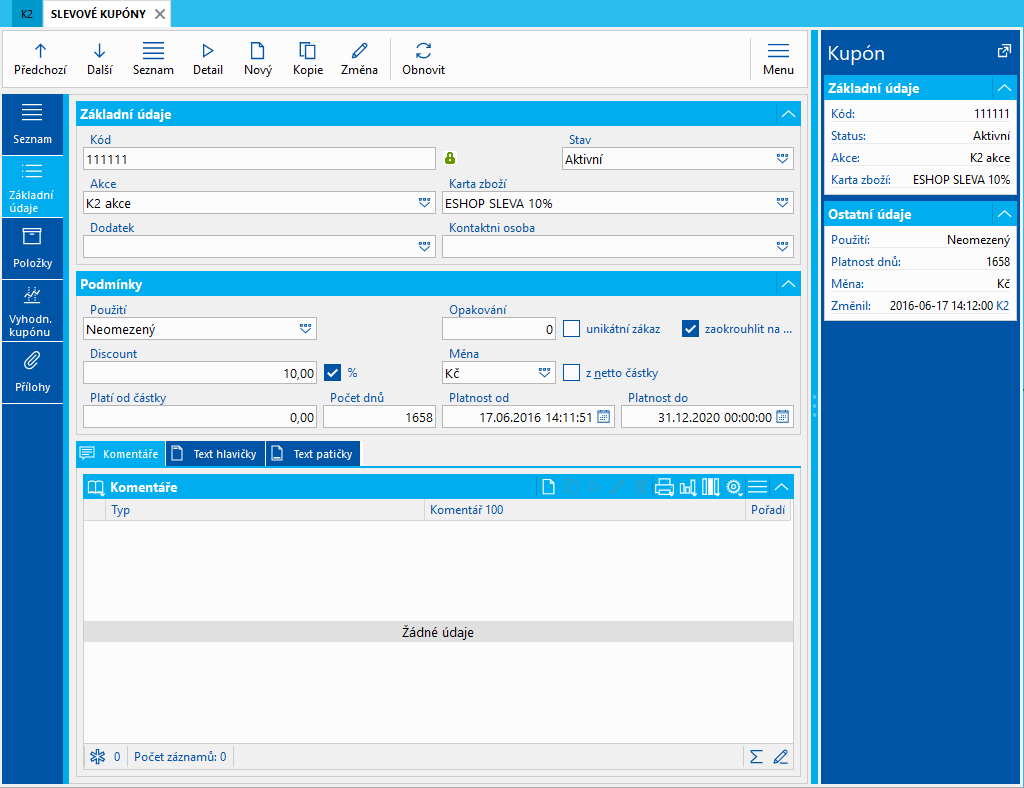
Obr.: Slevové kupony - Údaje (1.strana)
Popis polí:
Kód |
Název kódu. |
||
Stav |
Pole není přímo editovatelné. Při práci s kupony může nabývat těchto hodnot: Aktivní - Do stavu Aktivní lze přepnout kupon stiskem klávesy Alt + F3. Připravený - Po vytvoření kuponu a vyplnění polí Karta zboží a Počet dnů dojde k automatickému nastavení stavu na Připravený. Uplatněný - Pokud je v poli Použití hodnota Jednorázový a kupon byl uplatněn na zakázce nebo je vyčerpán počet použití pro hodnotu Opakovaný dojde k nastavení stavu na hodnotu Uplatněný. Zneplatněný - Klávesou F8 lze zneplatnit nepotvrzený kupon. Pokud je kupon potvrzený pak zneplatnit kupon nelze. v takovém případě bude zobrazena chybová hláška. |
||
Akce |
Název slevové akce. Možno vybrat z číselníku Kuponová akce. |
||
Karta zboží |
Vybereme kartu zboží z číselníku Zboží, která se pak vloží na položku zakázky při uplatnění slevového kuponu. |
||
Kontaktní osoba |
Slevový kupon lze provázat s konkrétní kontaktní osobou. Při vytváření slevových kuponů z kontaktních osob se zde dosadí příslušná kontaktní osoba. |
||
Dodatek |
Jazykový dodatek slevového kupónu. |
||
Použití |
Použití může být Jednorázové, Opakovatelné, Neomezené. Jednorázové - Slevový kupon může být uplatněn pouze jednou. Opakovatelný - slevový kupon může být uplatněn opakovaně. Pokud je vybrána tato možnost, zpřístupní se pole Počet použití. Neomezeně - Není dán limit pro počet použití slevového kuponu. |
||
Opakování |
Pole je přístupné jen tehdy, je-li vybrána v poli Použití hodnota Opakovatelný. Vložíme číslo představující počet použití daného kuponu. Pokud je vyčerpán počet použití, označí se slevový kupon stavem Uplatněný. |
||
unikátní zákazník |
Pokud je pole zatržené, pak lze uplatnit kupon na jednoho zákazníka jen jednou. |
||
Sleva |
Stanoví se hodnota slevy. Lze zadat v absolutní částce resp. po zatržení příznaku % bude hodnota v procentech. |
||
Měna |
Lze zadat měnu, pro kterou se má kupon uplatnit. Bude-li zakázka na jinou měnu, pak při pokusu uplatnit slevový kupon na zakázce dojde ke zobrazení hlášky "Pro aktuální měnu není možné zadaný slevový kupon uplatnit". |
||
z netto částky |
Pokud je pole zatržené, pak se sleva bude počítat z netto částky. |
||
Platí od částky |
Je-li slevový kupon uplatněn na zakázku, která má částku vztahující se ke slevovému kuponu menší, než jen částka v tomto poli, zobrazí se hláška "Není splněna minimální hodnota nákupu pro uplatnění kuponu". |
||
Počet dnů |
Počet dnů platnosti kuponu. Při aktivaci bude počet dní přičten k hodnotě v poli Od platnosti kuponu a doplněn do pole Do. Pokud je pole vyplněno a zároveň je vyplněno pole Do, pak při aktivaci kuponu dojde k přenačtení hodnoty výsledkem odečtení pole Do a pole Od. Původní hodnota, pokud bude jiná, bude přepsána. |
||
Max. sleva |
Pokud je zatrženo pole % u pole Sleva, pak lze zadat maximální částku slevy. |
||
Změnil |
Identifikace uživatele, který záznam naposledy změnil. |
||
Platnost
|
|
|
|
Od |
Ve stavu Připravený je pole nepřístupné. Při aktivaci kuponu (Alt + F3) se zobrazí formulář, ve kterém se zadá datum od platnosti kuponu. Tato hodnota se dosadí do tohoto pole. |
||
Do |
Ve stavu Připravený lze pole vyplnit. Označuje datum, do kdy je kupon platný. Pokud je pole vyplněné, pak při aktivaci kuponu a vyplněním hodnoty platnost od dojde k výpočtu pole Počet dnů. Pokud pole není vyplněné, pak při aktivaci dojde k dosazení hodnoty do tohoto pole přičtením hodnoty z pole Počet dnů k datumu z pole Od. |
||
Platnost (2.strana)
2. strana Slevových kuponů je rozdělena do čtyř částí. Knihy prodeje, Kategorie pro eshop, Adresní klíče a Produktové klíče.
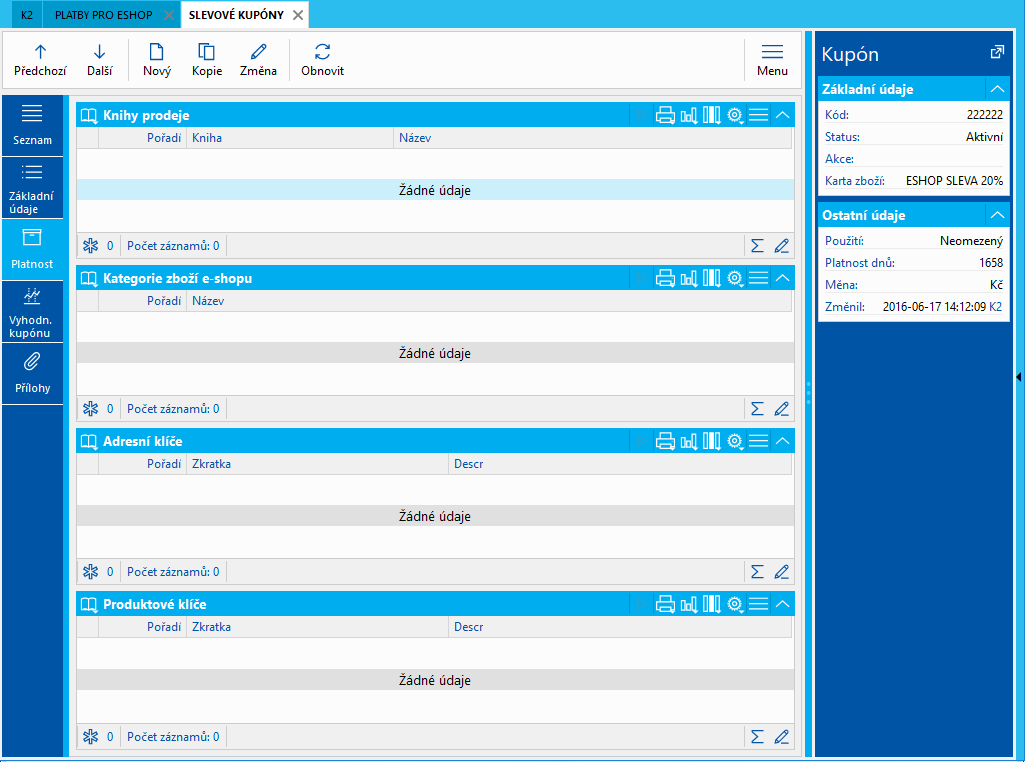
Obr.: Slevové kupony - 2.strana (Platnost)
Knihy prodeje - Seznam Knih prodeje, kdy ve kterých je možné kupon uplatnit. Stiskem klávesy Ins zobrazíme knihu prodeje. Standardním způsobem vybereme knihy prodeje.
Kategorie pro eshop - Seznam kategorií pro eshop. Pokud je kupon pouze pro eshop, stačí zadat hlavní kategorii a knihy prodeje již není nutné omezovat. Stiskem klávesy Ins zobrazíme číselník s kategoriemi pro eshop. Standardním způsobem vybereme požadované kategorie.
Adresní klíče - Seznam adresních klíčů, které mohou kupon uplatnit. Každý adresní klíč obsahuje seznam zákazníků. Jeden zákazník může být uveden ve více adresních klíčích. Nový adresní klíč založíme stiskem klávesy Ins v knize Adresní klíče. Definujeme zkratku, případně popis adresního klíče a ve spodní tabulce pak vybereme zákazníky, kteří budou v daném adresním klíči.
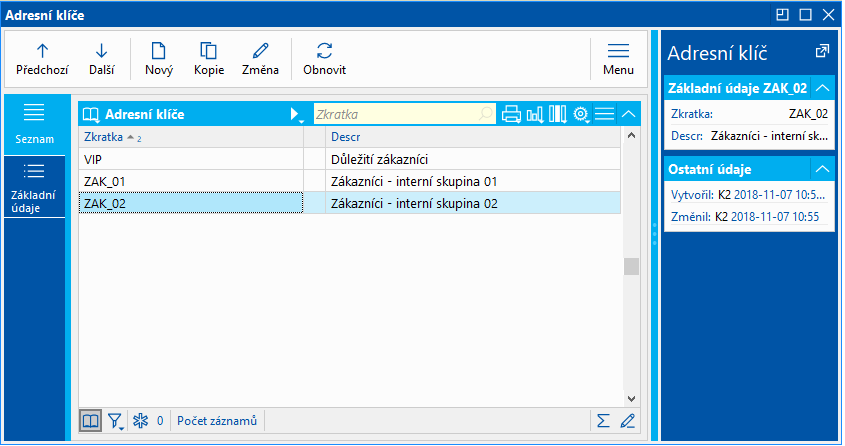
Obr.: Kniha - Adresní klíče
Stiskem klávesy Ins ve spodní části 1.strany Adresních klíčů zobrazíme knihu Dodavatelů / Odběratelů. Standardním způsobem označíme požadované zákazníky a klávesou Enter přeneseme vybrané záznamy do tabulky. Záznam uložíme.
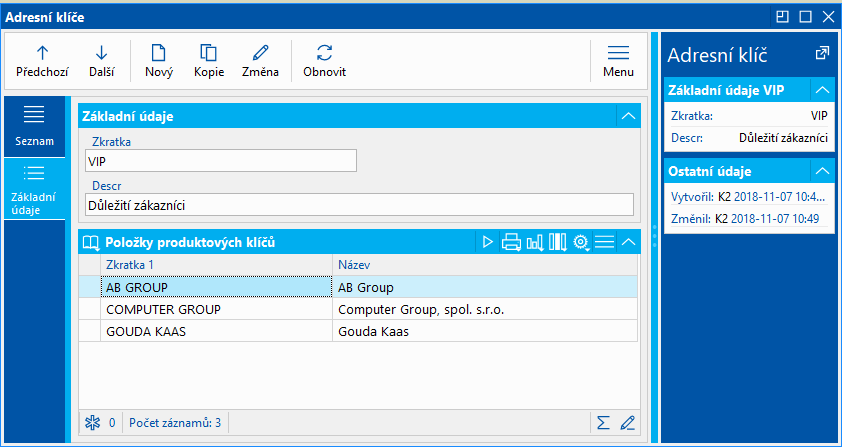
Obr.: Adresní klíče - 1.strana
Adresní klíče lze standardním způsobem potvrdit a zamezit tak případným změnám. Nepotvrzené záznamy lze editovat.
Na kartě zákazníka na 1.straně ve spodní části je v záložce Adresní klíče seznam všech klíčů, ve kterých je daný zákazník uveden.
Produktové klíče - Seznam produktových klíčů, kteří mohou kupon uplatnit. Každý produktový klíč obsahuje seznam zboží. Práce s vytvářením, editací, výběrem zboží pro produktové klíče je analogická jako práce s Adresními klíči (viz výše).
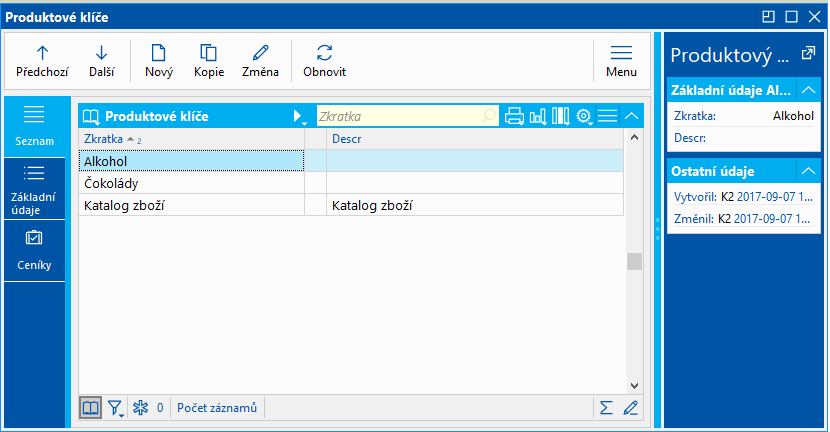
Obr.: Kniha - Produktové klíče
Vyhodnocení (3.strana)
Třetí strana slouží k vyhodnocení slevových kuponů. Je zde Statistika uplatnění s informacemi o počtu zákazníků, počtu uplatnění, datum prvního a datum posledního uplatnění kuponu. Je zde i statistika slev v částkách brutto i netto. Ve spodní tabulce jsou zobrazeny položky zakázky. Položka zakázky, na které stojí pravítko, můžeme klávesou Enter zobrazit.
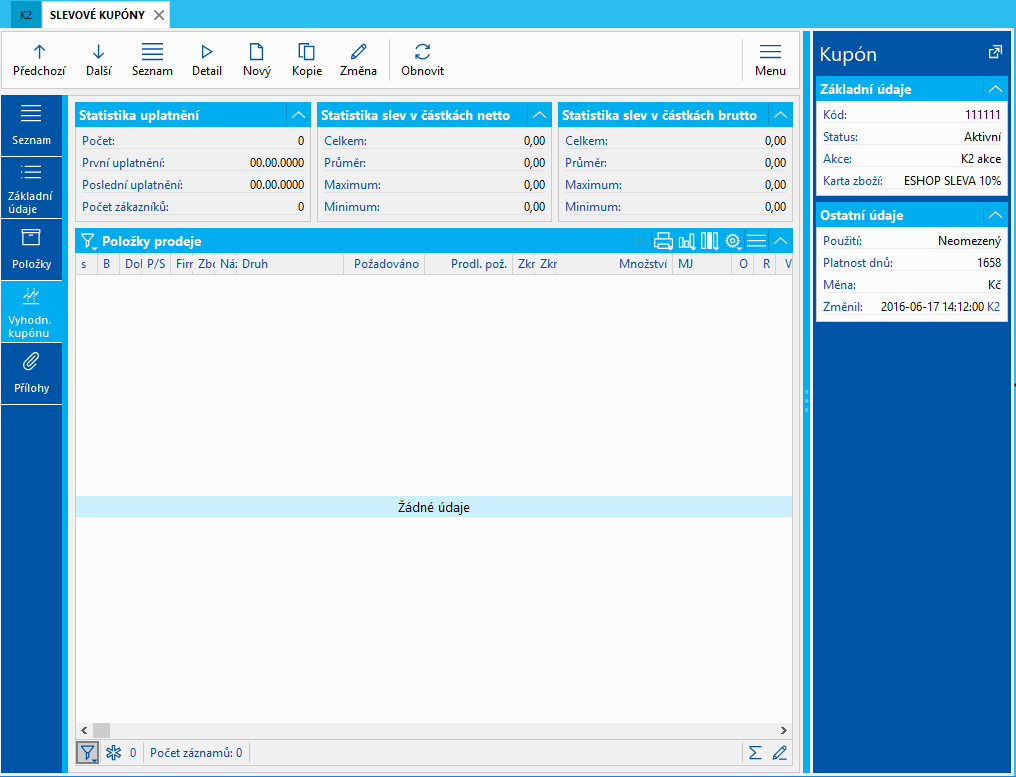
Obr.: Slevové kupony - 3.strana (Vyhodnocení)